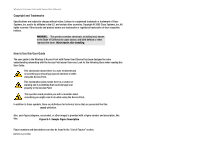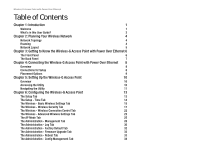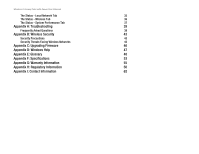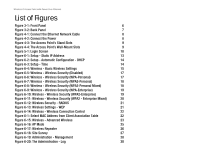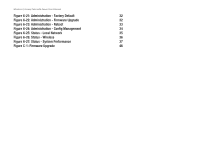Linksys WRE54G Cisco WAP54GP Wireless-G Access Point with Power Over Ethernet - Page 5
List of s - can not associate with this ap in repeater mode
 |
UPC - 745883559046
View all Linksys WRE54G manuals
Add to My Manuals
Save this manual to your list of manuals |
Page 5 highlights
Wireless-G Access Point with Power Over Ethernet List of Figures Figure 3-1: Front Panel 6 Figure 3-2: Back Panel 7 Figure 4-1: Connect the Ethernet Network Cable 8 Figure 4-2: Connect the Power 8 Figure 4-3: The Access Point's Stand Slots 9 Figure 4-4: The Access Point's Wall-Mount Slots 9 Figure 5-1: Login Screen 10 Figure 6-1: Setup - Static IP Address 13 Figure 6-2: Setup - Automatic Configuration - DHCP 14 Figure 6-3: Setup - Time 14 Figure 6-4: Wireless - Basic Wireless Settings 15 Figure 6-5: Wireless - Wireless Security (Disabled) 17 Figure 6-6: Wireless - Wireless Security (WPA-Personal) 17 Figure 6-7: Wireless - Wireless Security (WPA2-Personal) 18 Figure 6-8: Wireless - Wireless Security (WPA2-Personal Mixed) 18 Figure 6-9: Wireless - Wireless Security (WPA-Enterprise) 19 Figure 6-10: Wireless - Wireless Security (WPA2-Enterprise) 19 Figure 6-11: Wireless - Wireless Security (WPA2 - Enterprise Mixed) 20 Figure 6-12: Wireless Security - RADIUS 21 Figure 6-13: Wireless Settings - WEP 21 Figure 6-14: Wireless - Wireless Connection Control 22 Figure 6-1: Select MAC Address from Client Association Table 22 Figure 6-15: Wireless - Advanced Wireless 23 Figure 6-16: AP Mode 25 Figure 6-17: Wireless Repeater 26 Figure 6-18: Site Survey 27 Figure 6-19: Administration - Management 28 Figure 6-20: The Administration - Log 30